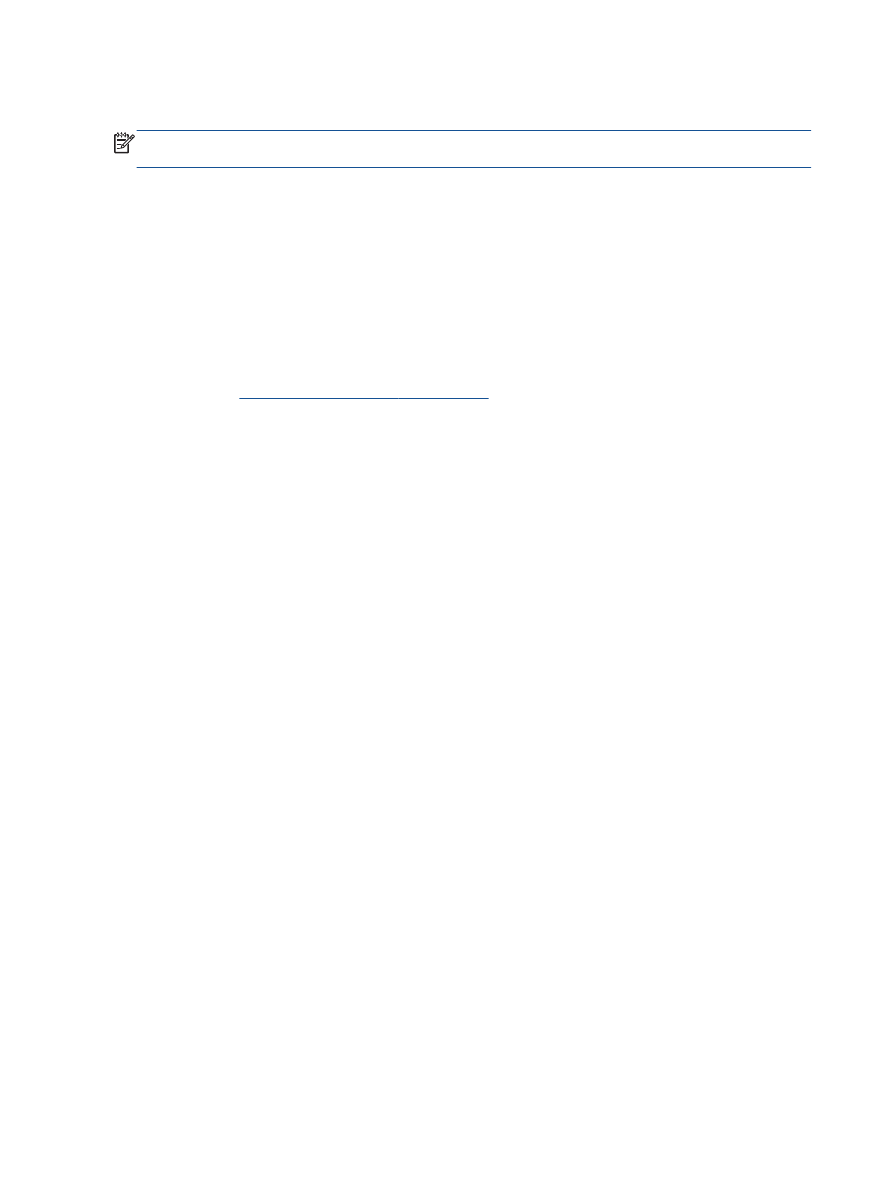
印刷品質の改善
注記:
カートリッジを乾燥から保護するために、常に
オン
ボタンを使用してプリンターをオフに
し、
オン
ボタンのランプが消えるまで待ってください。
印刷品質を改善するには
1
.
HP
純正インク
カートリッジを使用していることを確認します。
2
.
プリンター
ソフトウェア
を確認して、
[
メディア
]
ドロップダウン
リストから、適切な用紙の種
類と印刷品質が選択されていることを確認します。
プリンター
ソフトウェア
の
[
印刷とスキャン
]
をクリックしてから
[
基本設定
]
をクリックする
と、プリントのプロパティにアクセスできます。
3
.
推定インク
レベルを確認し、カートリッジのインクが不足していないか調べます。
詳しくは、
38
ページの推定インク
レベルの確認
を参照してください。
インク
カートリッジのイ
ンクが少なくなっている場合は、プリント
カートリッジを交換してください。
4
.
インク
カートリッジの位置を調整します。
インク
カートリッジを調整するには
a
.
給紙トレイに、
A4
の未使用の白い普通紙をセットします。
b
.
オペレーティング
システムに応じて、以下のいずれかの手順を実行して
プリンター
ソフト
ウェア
を開きます。
●
Windows 8
:
[
スタート
]
で、画面上の何も表示されていない領域を右クリックし、
App
バーの
[
すべての
Apps
]
をクリックして、プリンター名のアイコンをクリックします。
●
Windows 7
、
Windows Vista
、
Windows XP
:
コンピューターのデスクトップで、
[
スタ
ート
]
をクリックし、
[
すべてのプログラム
]
を選択します。次に、
[
HP
]
、
[
HP Deskjet
2540 series
]
、
[
HP Deskjet 2540 series
]
の順にクリックします。
c
.
プリンター
ソフトウェア
の
[
印刷とスキャン
]
をクリックしてから
[
プリンタのメンテナン
ス
]
をクリックすると、プリンター
ツールボックス
にアクセスします。
プリンタ
ツールボックス
が表示されます。
d
.
[
プリンタ
サービス
]
タブの
[
インク
カートリッジの調整
]
をクリックします。
調整シートが印刷されます。
58
第
8
章
問題の解決法
JAWW
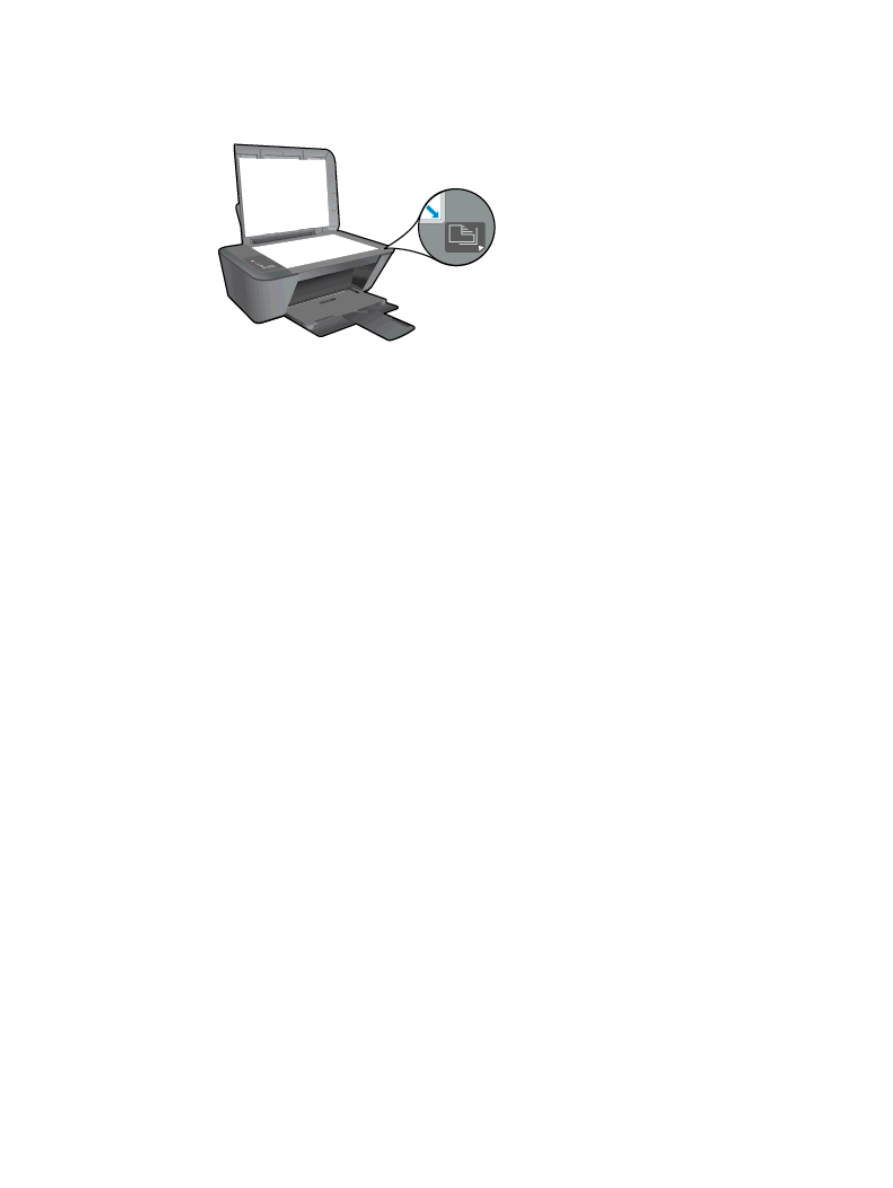
e
.
プリント
カートリッジ調整シートの印刷面を下にして、スキャナーのガラス面の右下隅に
合わせてセットします。
f
.
[
モノクロ
コピーを開始
]
ボタンを押します。
製品でインク
カートリッジの位置が調整さ
れます。
使用したカートリッジ調整シートは再利用するか破棄してください。
5
.
インク
カートリッジのインクが少なくなっていない場合は、診断ページを印刷します。
診断ページを印刷するには
a
.
給紙トレイに、
A4
の未使用の白い普通紙をセットします。
b
.
オペレーティング
システムに応じて、以下のいずれかの手順を実行して
プリンター
ソフト
ウェア
を開きます。
●
Windows 8
:
[
スタート
]
で、画面上の何も表示されていない領域を右クリックし、
App
バーの
[
すべての
Apps
]
をクリックして、プリンター名のアイコンをクリックします。
●
Windows 7
、
Windows Vista
、
Windows XP
:
コンピューターのデスクトップで、
[
スタ
ート
]
をクリックし、
[
すべてのプログラム
]
を選択します。次に、
[
HP
]
、
[
HP Deskjet
2540 series
]
、
[
HP Deskjet 2540 series
]
の順にクリックします。
c
.
プリンター
ソフトウェア
の
[
印刷とスキャン
]
をクリックしてから
[
プリンタのメンテナン
ス
]
をクリックすると、プリンター
ツールボックス
にアクセスします。
d
.
[
デバイス
レポート
]
タブの
[
診断情報の印刷
]
をクリックして、診断ページを印刷します。
JAWW
印刷品質の改善
59
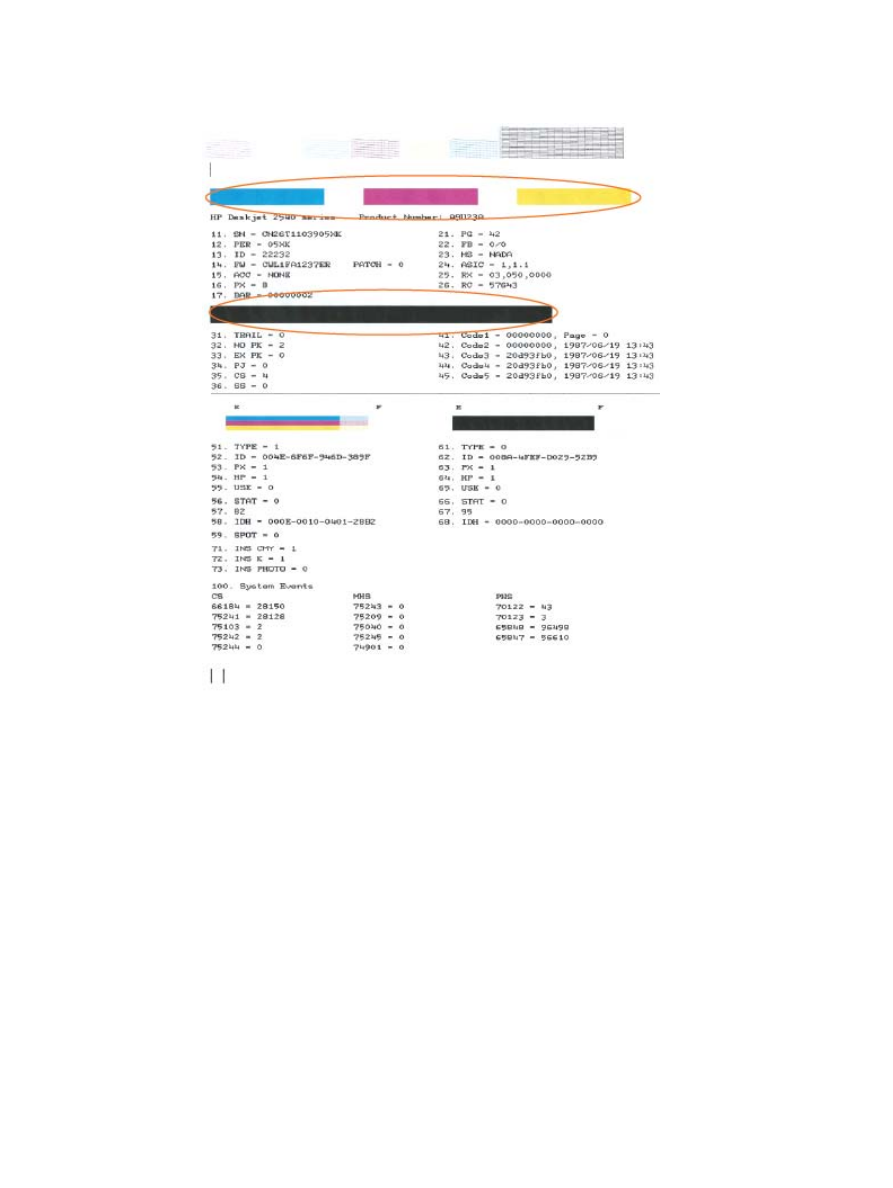
e
.
診断ページで青、マゼンタ、黄色、および黒のカラーボックスを確認します。
6
.
診断ページのカラーおよび黒のボックスに線が入っていたり、ボックス内に印刷されていない箇
所がある場合は、インク
カートリッジの自動クリーニングを実行します。
自動でインク
カートリッジをクリーニングするには
a
.
給紙トレイに、
A4
の未使用の白い普通紙をセットします。
b
.
オペレーティング
システムに応じて、以下のいずれかの手順を実行して
プリンター
ソフト
ウェア
を開きます。
●
Windows 8
:
[
スタート
]
で、画面上の何も表示されていない領域を右クリックし、
App
バーの
[
すべての
Apps
]
をクリックして、プリンター名のアイコンをクリックします。
●
Windows 7
、
Windows Vista
、
Windows XP
:
コンピューターのデスクトップで、
[
スタ
ート
]
をクリックし、
[
すべてのプログラム
]
を選択します。次に、
[
HP
]
、
[
HP Deskjet
2540 series
]
、
[
HP Deskjet 2540 series
]
の順にクリックします。
60
第
8
章
問題の解決法
JAWW
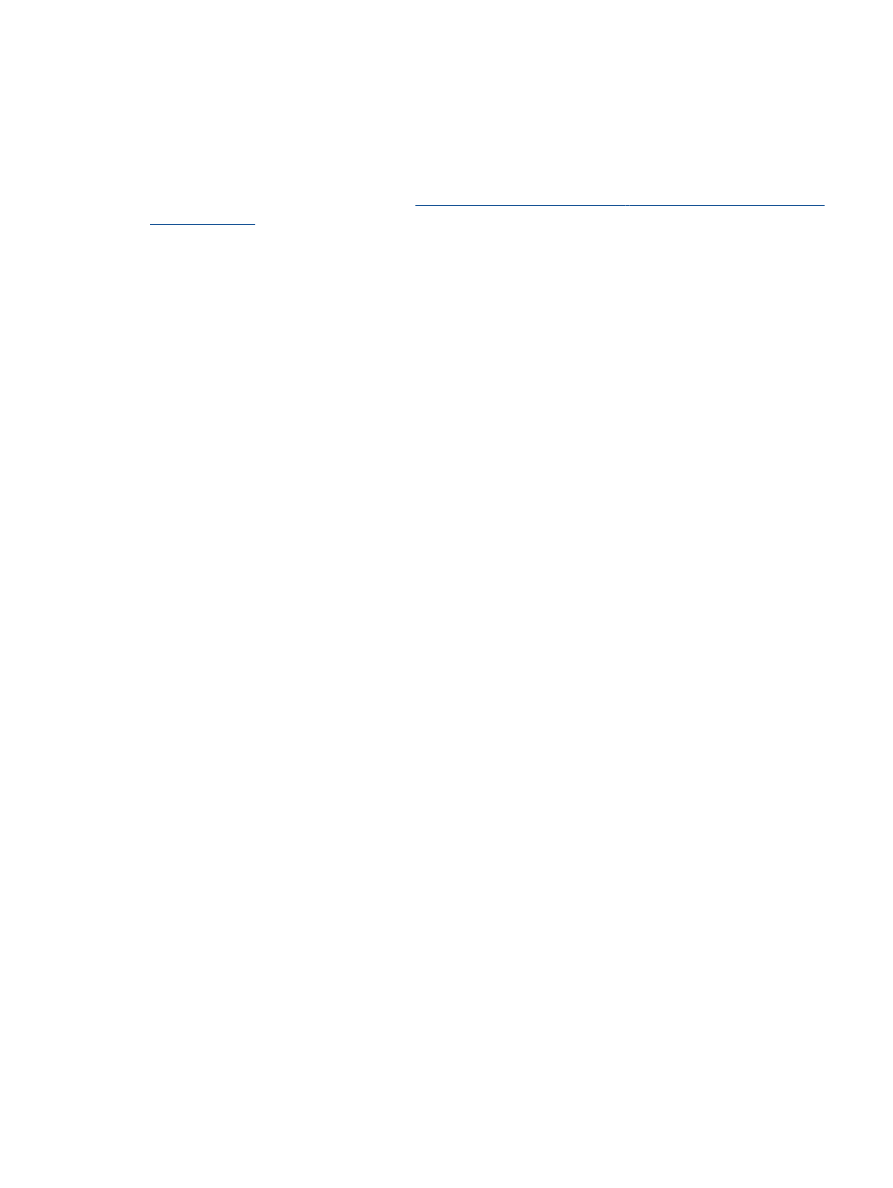
c
.
プリンター
ソフトウェア
の
[
印刷とスキャン
]
をクリックしてから
[
プリンタのメンテナン
ス
]
をクリックすると、
[
プリンター
ツールボックス
]
が開きます。
d
.
[
プリンター
サービス
]
タブの
[
インク
カートリッジのクリーニング
]
をクリックします。
画面の指示に従ってください。
上記の方法で問題が解決しない場合は、
ここをクリックしてオンライン トラブルシューティングを参
照してください
。
JAWW
印刷品質の改善
61